获取只读文件
使用获取命令(在项目 | 源代码控制菜单中)将从存储库中检索文件作为只读文件。(为了能够编辑文件,您必须将其签出。)“获取”对话框列出了在其上执行获取命令的对象(项目或文件夹)中的文件(参见下方截图)。您可以通过在“获取”对话框列表中选中这些文件来选择要检索的文件。
| 提示: | 获取文件夹命令允许您在存储库中选择单个子文件夹(如果您的源代码控制系统允许的话) |
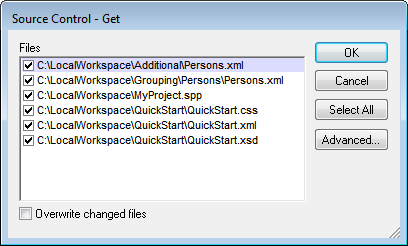
您可以选择覆盖更改后的已签出的文件。方法是在“获取”对话框的底部选中此选项。单击确定后,文件将被覆盖。如果当前打开了任何被覆盖的文件,则会弹出一个对话框(参见下方截图),询问您是想重新加载文件(重新加载按钮),还是关闭文件(关闭),还是保留文件的当前视图(取消)。
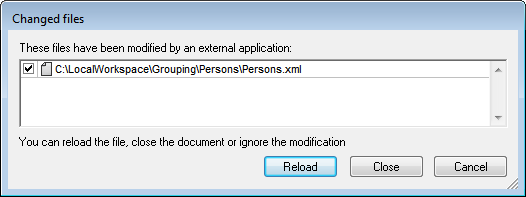
高级获取选项
“高级获取选项”对话框(参见下方截图)可以通过单击“获取”对话框中的高级按钮来访问(参见本部分的第一个截图)。
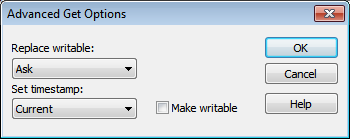
您可以在此处设置不同选项用于(i) 替换已签出的可写文件;(ii) 时间戳,以及(iii) 确定是否应更改检索到的文件的只读属性以使其可写。
获取最新版本
获取最新版本命令(在项目 | 源代码控制菜单中)检索所选文件的最新源代码控制版本并将其放在工作目录中。文件以只读方式检索,没有被签出。此命令的工作方式与获取命令(参见上文)类似,但它不显示“获取”对话框。
如果所选文件目前被签出,则所执行的操作将取决于您的源代码控制系统如何处理这一情况。源代码控制系统通常会询问您是要替换、合并,还是保持已签出文件的原样。
| 提示: | 此命令在文件夹上执行时是递归的,即它将影响文件结构中当前文件夹下的所有文件。 |